Поля документа
Поля документа
Поля документа – это расстояние между краем страницы и текстом. Соответственно, чем больше поле, тем меньше текста помещается на странице, и наоборот. В любом документе есть правое, левое, верхнее и нижнее поля. Более широкие поля могут придать документу респектабельный вид, а узкие поля позволят поместить большее количество информации.
По умолчанию Microsoft Word устанавливает следующие размеры полей: левое – 3 см, правое 1 см, верхнее и нижнее – 2 см.
На полях могут располагаться колонтитулы, примечания, графические объекты. Обычно размер полей устанавливают в пределах от одного до трех сантиметров. Требуемые размеры полей можно установить с помощью списка кнопки Поля в группе Параметры страницы вкладки Разметка страницы ленты (рис. 10.1). В этом списке приведены значения полей, а также образец того, как выглядит страница при указанных значениях.
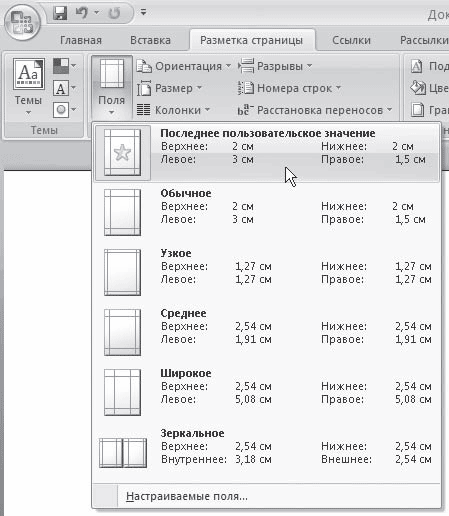
Рис. 10.1. Меню кнопки Поля
Если вас не устроят заданные значения полей, то вы можете настроить собственные. Для этого выберите из меню кнопки Поля команду Настраиваемые поля. Откроется окно Параметры страницы (рис. 10.2). В области Поля данного окна можно задать нужные значения полей.
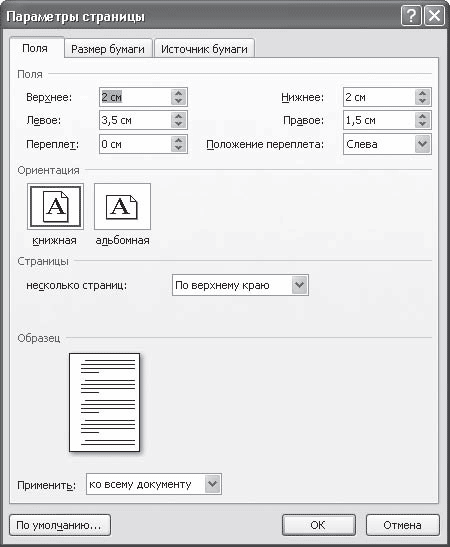
Рис. 10.2. Вкладка Поля окна Параметры страницы
Поля страниц, как отступы и выступы, можно быстро задавать при помощи горизонтальной (для правого и левого полей) и вертикальной (для верхнего и нижнего полей) линейки. Размер поля показывают деления на синей части линейки (рис. 10.3).
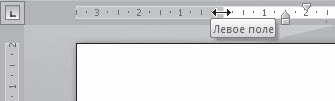
Рис. 10.3. Отображение размера поля на горизонтальной линейке
Чтобы изменить поле при помощи линейки, сделайте следующее.
1. Перейдите в режим Разметка страницы, для чего щелкните на одноименной кнопке в строке состояния.
2. Для отображения линейки щелкните на кнопке Линейка, расположенной над вертикальной полосой прокрутки.
3. Поместите указатель мыши на линейку таким образом, чтобы он принял вид ?. В зависимости от того, какое поле вы изменяете, появится соответствующая подсказка (см. рис. 10.3).
4. Переместите границу поля на нужное расстояние.
Более 800 000 книг и аудиокниг! 📚
Получи 2 месяца Литрес Подписки в подарок и наслаждайся неограниченным чтением
ПОЛУЧИТЬ ПОДАРОКДанный текст является ознакомительным фрагментом.
Читайте также
Текстовые поля
Текстовые поля Без ввода текста никак не обойтись, потому что без него потеряется смысл создания формы. Рассмотрим поля для ввода текста в одну строку, для многострочного ввода служат другие элементы, которые мы разберем позже. Однострочное поле удобно для ввода имени,
Скрытые поля
Скрытые поля Вместе с формой можно передавать дополнительную информацию, которая не должна быть видна пользователю.Для передачи служебной информации используются скрытые поля. Они не видны пользователю, однако информация из них передается обработчику. Такая
9.6. Поля и отступы
9.6. Поля и отступы В этом разделе мы разберем важный момент при создании веб-страниц – задание полей и отступов. Итак, начнем с
R.9.6 Битовые поля
R.9.6 Битовые поля Конструкция описатель-члена, имеющая вид,идентификатор opt : выражение-константазадает битовое поле, длина которого отделяется от его имени двоеточием. Размещение битовых полей в объекте класса зависит от реализации. Поля упаковываются в некоторые
Таблицы и поля
Таблицы и поля Базы данных состоят из таблиц, которые представляют широкий диапазон категорий данных. Если когда-либо вам приходилось создавать базу данных, например для обработки отчетных материалов в бизнесе, то вы могли создать одну таблицу для хранения информации о
12.1.4. Текстовые поля
12.1.4. Текстовые поля Чтобы отобразить поле для ввода текста и манипулировать им, применяется виджет TkEntry. Как и следовало ожидать, для указания размера, цвета и поведения предусмотрены многочисленные атрибуты. Мы приведем довольно объемный пример, иллюстрирующий
12.3.4. Текстовые поля
12.3.4. Текстовые поля FOX располагает полезными средствами для ввода текста. В следующем примере демонстрируется применение класса FXTextField для редактирования одной строки. Параметры определяют формат текста. Значение TEXTFIELD_PASSWD скрывает текст, являющийся паролем, TEXTFIELD_REAL
Открытые поля, приватные поля и открытые свойства
Открытые поля, приватные поля и открытые свойства Заметим, что в указанных выше классах поля данных были определены открытыми только для того, чтобы упростить пример. Конечно, с точки зрения объектно-ориентированного подхода предпочтительнее использовать приватные
Поля
Поля Второй способ манипуляции разрядами заключается в использовании поля. Полем считается последовательность соседних разрядов в числе типа int или unsigned int. Поле устанавливается при помощи определения структуры, в котором помечается каждое поле и определяется его
Текстовые поля
Текстовые поля Текстовые поля довольно часто используются в приложениях. В принципе, они достойно справляются с поставленными задачами, имея необходимую функциональность. Предположим, что на форме расположены несколько текстовых полей для ввода информации. Для
2.5.1 Поля
2.5.1 Поля Использование char для представления двоичной переменой, например, переключателя включено/выключено, может показаться экстравагантным, но char является наименьшим объектом, который в С++ может выделяться независимо. Можно, однако, сгруппировать несколько таких
7.2.7 Поля Типа
7.2.7 Поля Типа Чтобы использовать производные классы не просто как удобную сокращенную запись в описаниях, надо разрешить следющую проблему: Если задан указатель типа base*, какому проиводному типу в действительности принадлежит указываемый обект? Есть три основных
8.5.14 Поля Бит
8.5.14 Поля Бит Описатель_члена видаидентификатор opt : константное_выражениеопределяет поле; его длина отделяется от имени поля дветочием. Поля упаковываются в машинные целые; они не являются альтернативой слов. Поле , не влезающее в оставшееся в целом место, помещается в
7. Поля
7. Поля Признаки слева направо и сверху вниз (рис. 187):• все поля широкие; Рис. 187• все поля узкие или отсутствуют;• поля левые широкие;• поля левые очень узкие или отсутствуют совсем;• поля левые сужающиеся;• поля левые расширяющиеся;• поля левые неровные;• поля правые